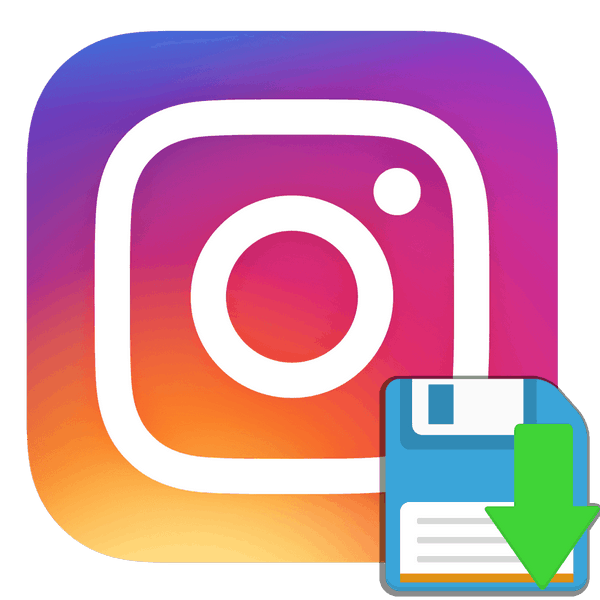Ukladanie fotografií z aplikácie Instagram do zariadenia iPhone
Instagram je populárny zdroj pre zdieľanie fotografií a videí medzi používateľmi z rôznych častí sveta. Niekedy na páske môžete vidieť krásne a estetické fotografie, ktoré chcete uložiť do svojho zariadenia pre ďalšie prezeranie.
Obsah
Ukladanie fotografií z aplikácie Instagram do zariadenia iPhone
Štandardná aplikácia Instagram pre iPhone neposkytuje takú funkciu ako zachovanie vlastných a iných fotografií a videí. Preto musíme hľadať iné spôsoby riešenia tohto problému. Zvyčajne používajte programy tretej strany alebo funkciu obrazovky obrazovky alebo jej zabudovanie do iPhone.
Metóda 1: aplikácia Uložiť obrázky
Uložiť obrázky je špeciálne rozšírenie prehliadača. safari , čo umožňuje uložiť obrázky nielen z Instagramu, ale aj z iných zdrojov. Navyše, kopírovaním odkazu si používateľ môže stiahnuť súčasne všetky fotografie na stránke. Táto metóda sa odlišuje od ostatných v tom, že šetrí obrázky v ich pôvodnej veľkosti bez straty kvality.
Stiahnite si zadarmo ukladanie obrázkov z obchodu App Store
- Stiahnite a nainštalujte aplikáciu. Nemusíte ju otvárať, pretože je automaticky nainštalovaný v programe Safari a môžete ho okamžite použiť.
- Otvorte aplikáciu Instagram a nájdite obrázok, ktorý sa vám páči.
- Kliknite na ikonu s tromi bodkami v pravom hornom rohu a prejdite do špeciálneho menu.
- Kliknite na odkaz "Kopírovať odkaz" , po ktorom bude odkaz na tento príspevok uložený v schránke pre ďalšie vkladanie.
- Otvorte prehliadač Safari, vložte skopírované prepojenie do panela s adresou a vyberte položku "Vložiť a navigovať ".
- Rovnaký príspevok sa otvorí na lokalite Instagram, kde by ste mali kliknúť na ikonu "Zdieľať" v spodnej časti obrazovky.
- V okne, ktoré sa otvorí, nájdete sekciu Viac a kliknite na ňu.
- Aktivujte rozšírenie Uložiť obrázky presunutím posúvača doprava. Kliknite na tlačidlo Dokončiť .
- Teraz je v ponuke funkcia uloženia obrázkov. Kliknite na ňu.
- Potom používateľ uvidí všetky fotografie z tejto stránky vrátane avatarov osoby, ktorá príspevok uverejnila, ako aj ďalších ikon. Vyberte požadovaný obrázok.
- Kliknite na tlačidlo Uložiť . Fotografia sa odovzdá do galérie zariadenia.
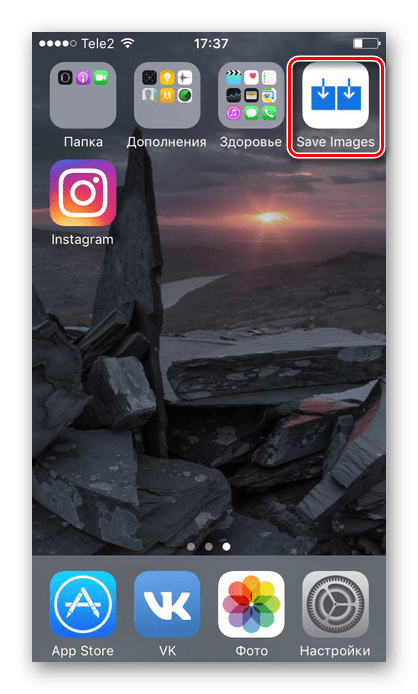
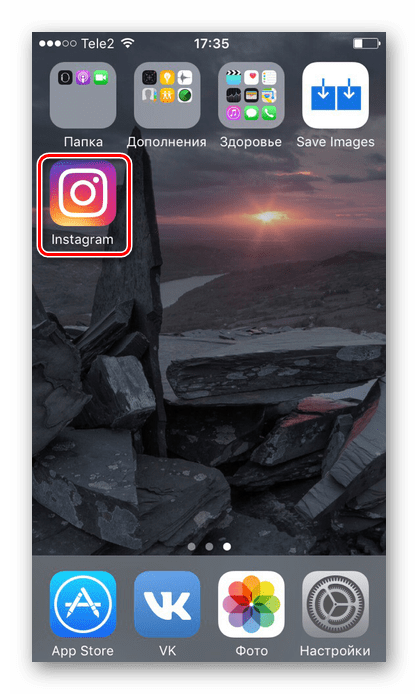
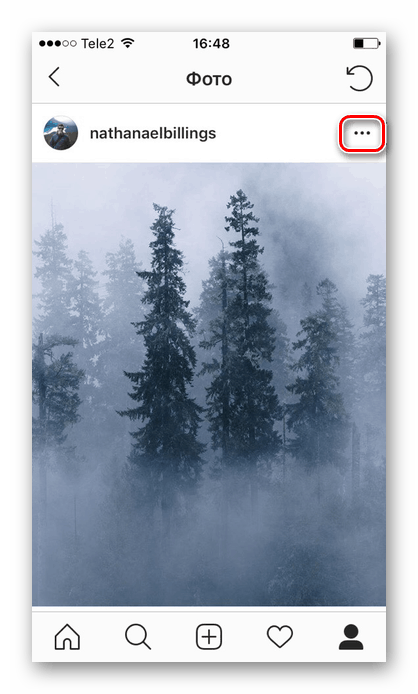
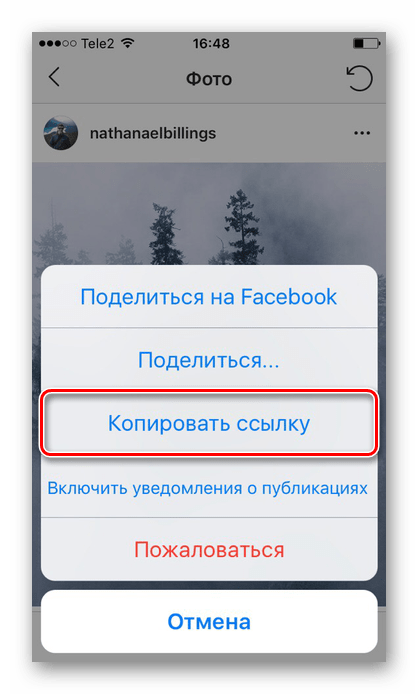
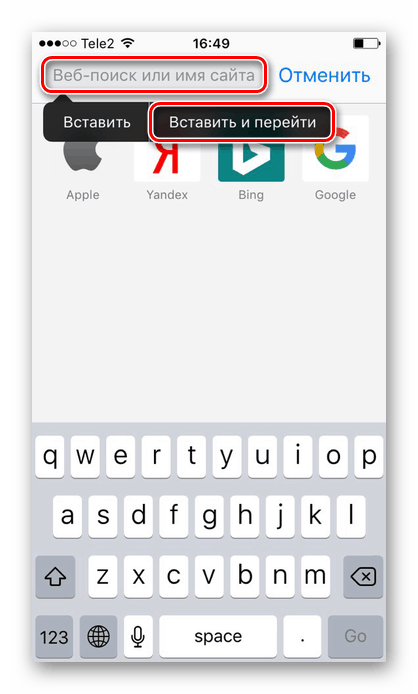
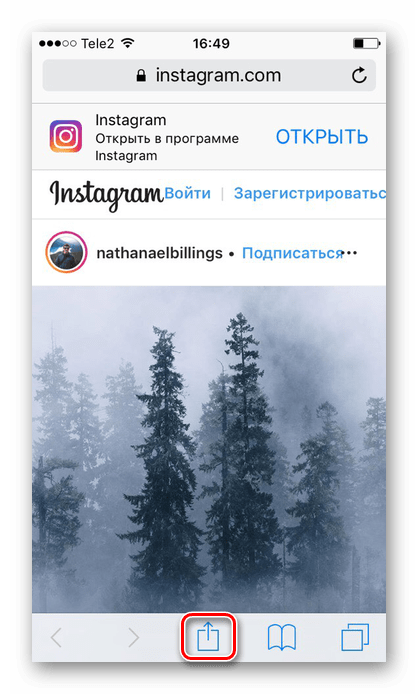
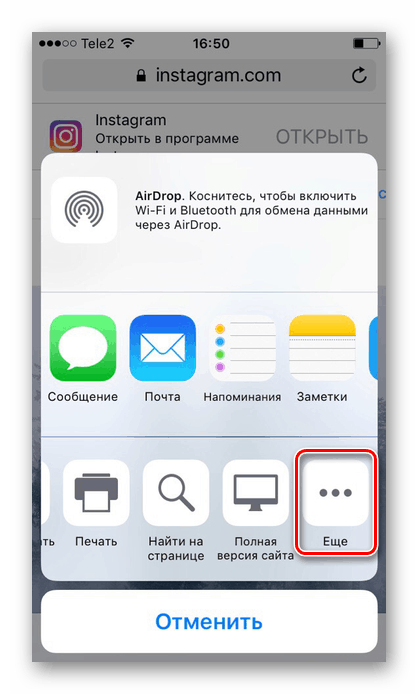
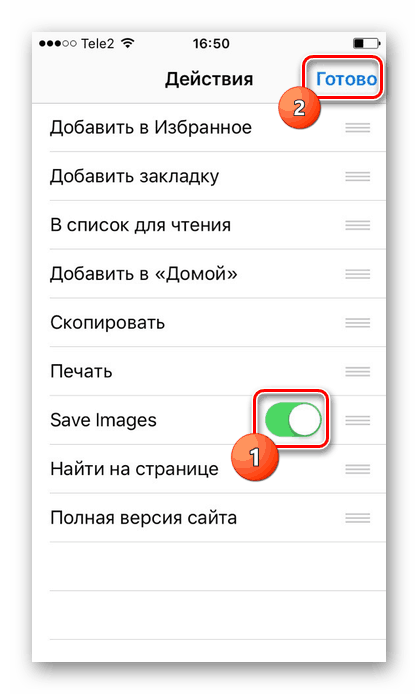
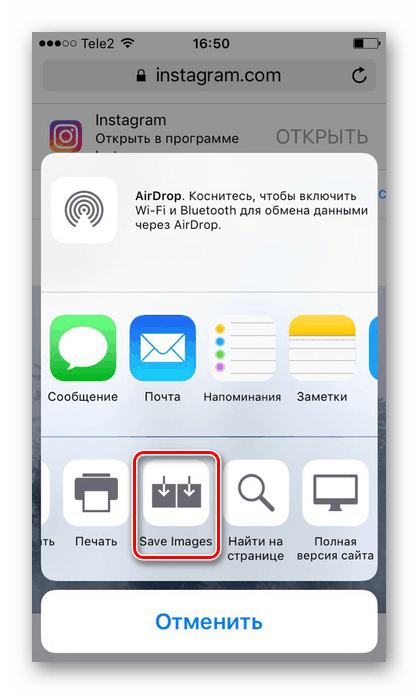

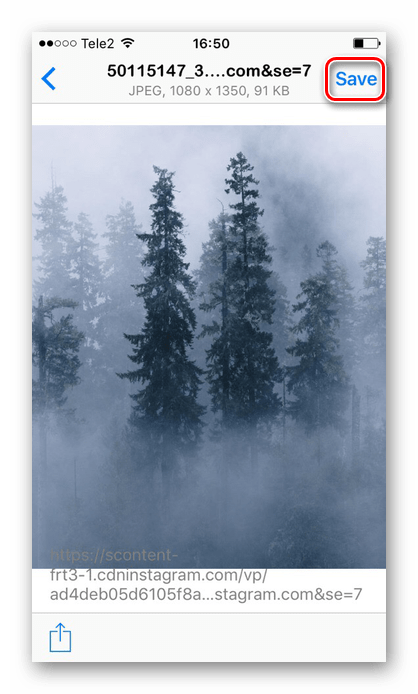
Metóda 2: Snímka obrazovky
Jednoduchý a rýchly spôsob ukladania obrázkov pre váš smartphone, ale výsledkom bude obrázok s trochu orezanou kvalitou. Okrem toho bude musieť používateľ odstrániť ďalšie časti aplikácie, čo tiež trvá určitý čas.
- Prejdite do aplikácie Instagram v zariadení.
- Otvorte požadovaný príspevok s fotografiou, ktorú chcete zachovať.
- Súčasne stlačujeme tlačidlá "Domov" a "Napájanie" a rýchlo ich uvoľníme. Snímka obrazovky bola vytvorená a uložená do knižnice médií zariadenia. Prejdite do sekcie Fotografie v telefóne a vyhľadajte obrázok, ktorý ste práve uložili.
- Prejdite na položku Nastavenia kliknutím na ikonu v spodnej časti obrazovky.
- Kliknite na ikonu trim.
- Vyberte oblasť, ktorú chcete vidieť vo výsledku, a kliknite na tlačidlo Dokončiť . Obraz sa uloží do sekcie "Fotografie" .
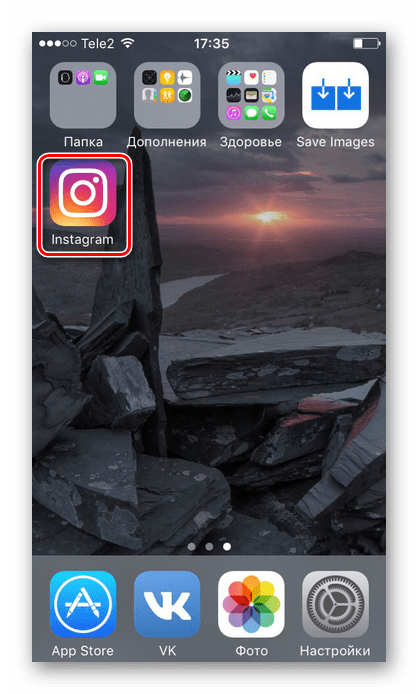
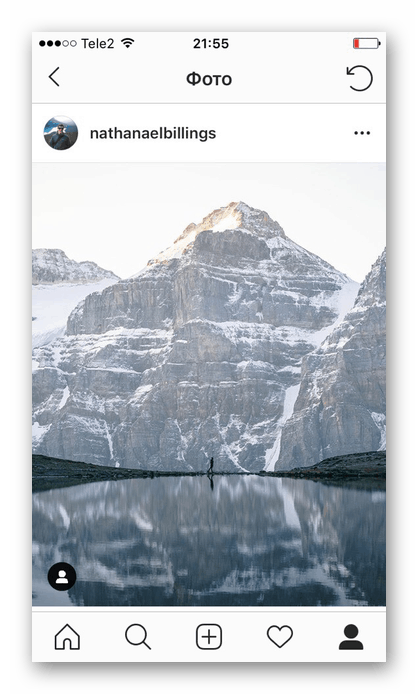
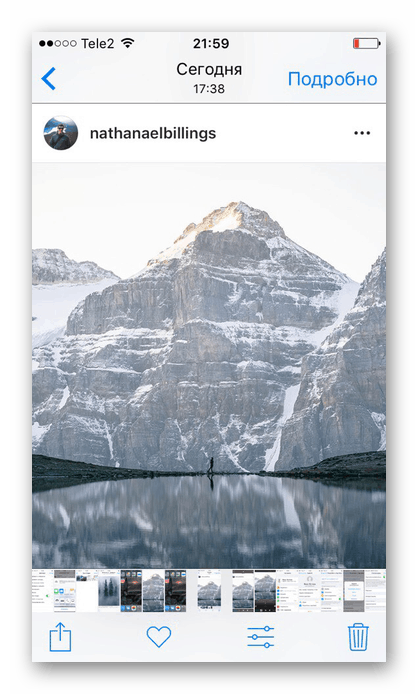
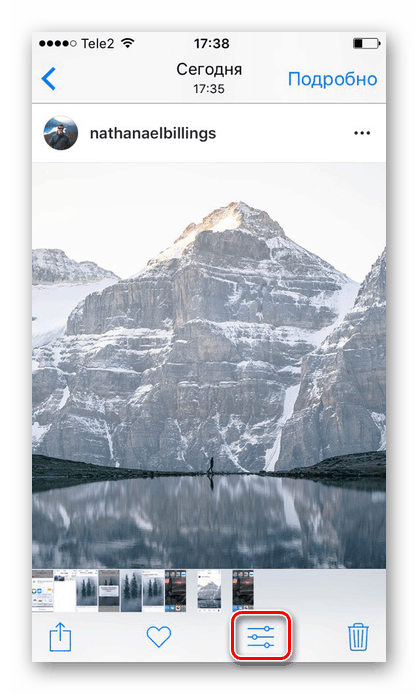
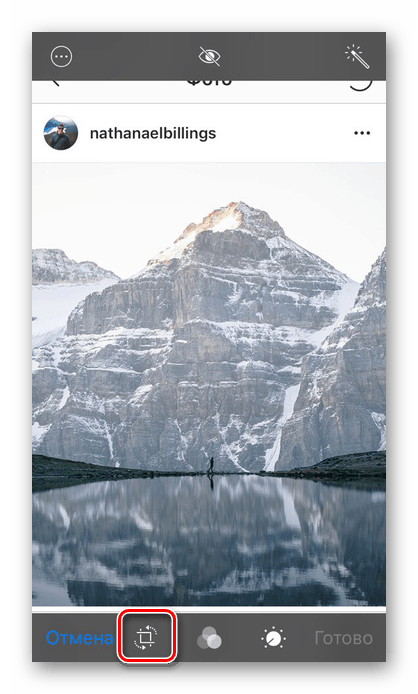
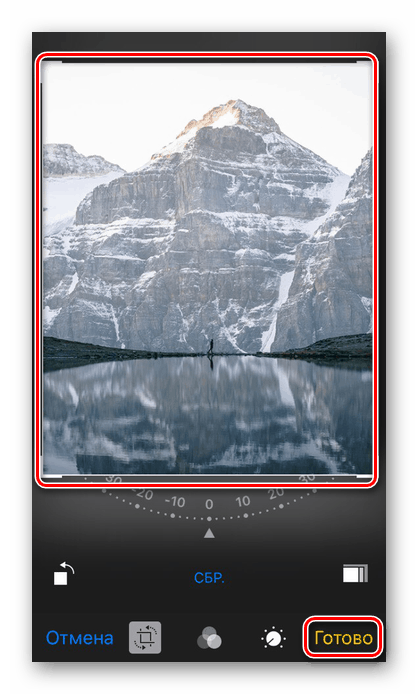
Používanie počítača
Alternatívny spôsob ukladania fotografií z aplikácie Instagram, ak chce používateľ používať počítač, nie iPhone. Ako to urobiť, je popísané v nasledujúcom článku na našej webovej stránke.
Viac informácií: Ako uložiť fotografie z aplikácie Instagram
Po dokončení akcií a sťahovaní obrázkov z Instagram do počítača musí užívateľ nejako preniesť všetky súbory do iPhone. Na tento účel použijeme materiál nižšie uvedeného článku, v ktorom sú uvedené možnosti prenosu obrázkov z počítača na iPhone.
Viac informácií: Prenášajte fotografie z počítača do zariadenia iPhone
Uložte svoju obľúbenú fotografiu z aplikácie Instagram a výber vhodnej metódy je jednoduchý. Treba však pamätať na to, že každá metóda zahŕňa inú kvalitu výsledného obrazu.